大家好,我是良许。
作为程序员,大家一定对 cat 这个命令不陌生。它主要的功能就是用来显示文本文件的具体内容。
但 cat 命令两个很重大的缺陷:1. 不能语法高亮输出;2. 文本太长的话无法翻页输出。正是这两个不足,使得 cat 只能用来查看行数不多的小文件。
为了解决 cat 命令这两个缺点,国外有大牛将 cat 命令进行了增强,强大到连 cat 亲妈都不认识!
它就是本文的主角:bat 命令。
bat 命令可以用来做啥呢?简单来说有下面这些:
- 语法高亮。它可以根据编程语言以及 markdown 语法将文本关键词高亮,可阅读性大大增强;
- 自动翻页。如果文本内容太长,超过一页的话,它会自动将内容通过管道传到
less命令,实现翻页的效果; - 集成Git。
bat命令跟 git 完美结合,将文本的修改部分在左侧展示,一眼就可以看出文件修改了啥。 - 显示不可打印字符。有些字符无法通过
cat在屏幕上显示,但bat让它们无处遁形!
bat 的这些特性,真的是分分钟让 cat 打下神坛!(怪不得人家是以 b 开头的,牛 B 的 B !)
1. bat命令的安装
现在很多 Linux 发行版的官方源已经内置了这个命令,所以只需使用它们对应的安装工具就可以安装。
以 Ubuntu 为例,只需要运行以下命令就可以安装 bat :
$ sudo apt-get install bat
这里要注意一下,由于名称的冲突,在 Ubuntu 下无法直接通过敲 bat 这三个字母运行 bat 命令,而是需要敲 batcat 。为了方便,我们可以设置别名:
$ alias "bat=batcat"
2. bat命令的使用
2.1 基本使用
bat 命令的用法跟 cat 大差不差的,我们直接上图来看下对比。

可以看到,bat 命令除了输出与 cat 一样的文本内容之外,还输出了包括行数、文件名、表格外框等元素,看起来信息会更多。
如果行数比较多,还可以使用 --line-range 来显示指定行数的内容。

而且,它还可以跟其它命令通过管道一起结合着用:

2.2 语法高亮
bat 对大部分编程语言和标记语言提供语法高亮,这样阅读起来就更方便了,可读性更强。

而且,你还可以通过使用 --list-languages 参数来显示所有支持的语言:

2.3 Git 集成
bat 能从 git 中获取文件的修改并展示在边栏(见下图):

2.4 显示不可打印字符
有时候文本里有一些不可显示的字符,如果使用 cat 命令查看的话,将看不到这些字符。但如果使用 bat 命令,这些字符就无处遁形。这里需要加上 -A/--show-all 参数。

2.5 自动翻页功能
这应该是直戳 cat 命令痛点的功能。
由于 cat 命令不管文本长度如何,全部一股脑就给你显示出来,使得我们需要查看内容比较多的文本文件的时候,必须选择其它命令(比如 more 、less 等等)。
bat 命令很明显是冲着这个痛点来的。它在文本内容超过一屏可显示范围时,就会将其发送到 less 命令,然后我们就可以像使用 less 一样进行翻页操作,非常方便。

当然,如果你想不使用翻页功能的话,也可以使用 --paging=never 参数来关闭这个功能。但我估计没人这么做。
3. 主题定制
bat 命令支持多种风格的语法高亮主题,可以满足大部分程序员的需求。可以使用下列命令查看 bat 支持的所有主题:
$ bat --list-themes
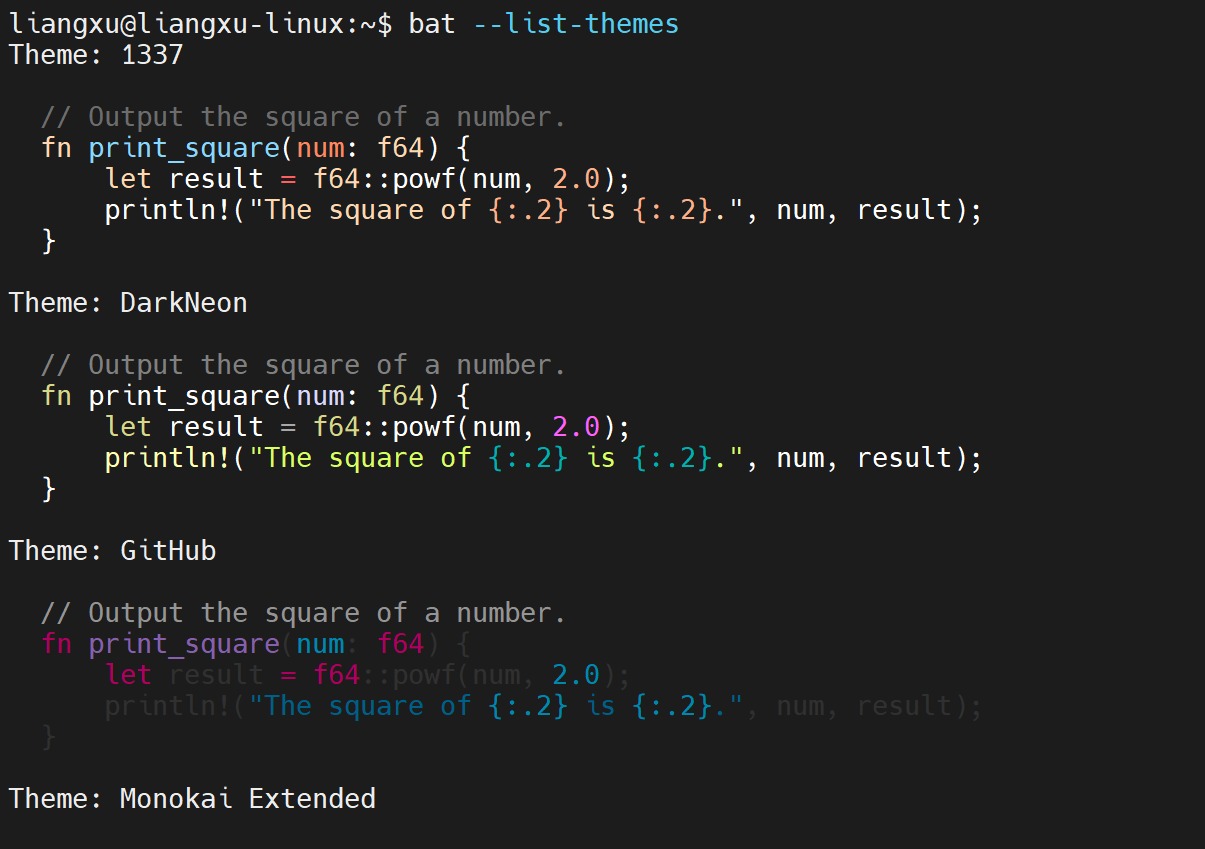
如果你想指定主题为 GitHub ,那么可以使用以下命令:
$ bat --theme=GitHub 文件名
但这样做是临时的,当你关闭终端工具,或者系统重启,主题就会恢复默认。
可以通过设置 BAT_THEME 环境变量来选定主题。把 export BAT_THEME="GitHub" 添加到 shell 的启动脚本来取得永久效果。
除此之外,你还可以自定义输出样式,甚至可以自己添加新的语言和语法,输出让自己满意的高亮样式。但我觉得系统自带的那些样式其实已经可以满足我们大部分需求了,没必要把时间花在这上面。有兴趣的小伙伴可以去看它们的官方文档,有详细的教程。
4. 小结
bat 命令真的十分强大,简直是 cat 命令的完美代替品!特别是它的语法高亮、自动翻页功能,简直是对 cat 的精准狙杀。
如果你经常查看文本,那么可以使用 bat 来替代 cat ,相信我,用完之后你就再也回不来了!